
Satura rādītājs:
- Autors John Day [email protected].
- Public 2024-01-30 10:51.
- Pēdējoreiz modificēts 2025-01-23 14:59.

Ja, tāpat kā es, jūs atrodaties situācijā, kad jums ir jāapkopo sava MBC2 CP/M bios (2.2) - tad jūs to darāt.
Manā gadījumā es gribēju noņemt ziņojumu “WARM BOOT” katru reizi, kad kāda programma eksistēja vai kad jūs izdarījāt ctrl-c. Es arī pievienošu dažus papildu zvanus, lai mirdzētu lietotāja gaismas diode noteiktos notikumos, piemēram, ja piekļūtu PRN ierīcei. Lai atkļūdotu lietojumprogrammu saskaņā ar CP/M utt.
Piegādes
Windows mašīna, kurā palaist kompilatoru. Es izmantoju Windows XP virtuālo mašīnu, kas darbojas ar KVM, jo tā ir ļoti maza un nekad netiks izmantota internetā. Bet tas darbojas zem Windows 10 pilnīgi ok.
TASM 3.2 z80 kompilators, meklējiet to Google, jums vajadzētu nokļūt vietnē
SD zip faila kopija no z80-mbc2 mājas lapas, rakstīšanas laikā tā bija
1. darbība: iekārtas sagatavošana - nepieciešamās programmatūras pievienošana
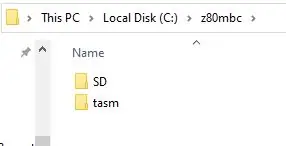
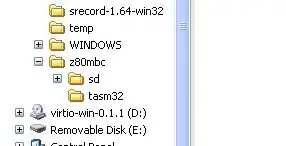
Kad esat sācis darbināt savu Windows mašīnu, kopējiet vai lejupielādējiet failus, kas minēti iepriekš sadaļā “Jums būs nepieciešams”.
Izveidojiet savā datorā darba direktoriju, es iesaku (lai izvairītos no daudzām drukāšanas un drukas kļūdām) C direktorijā izveidot direktoriju, piemēram, c: / z80mbc. Es ļoti iesaku izvairīties no atstarpēm nosaukumos un garos direktoriju ceļos. Atstāj to vienkāršu.
Šajā direktorijā izveidojiet mapi TASM failu ievadīšanai, c: / z80mbc / tasm
Izveidojiet mapi SD kartes attēla ievadīšanai, c: / z80mbc / SD
Ar peles labo pogu noklikšķiniet uz katra faila un izvelciet saturu iepriekš izveidotajos direktorijos. Noteikti izvelciet tasm.zip uz c: / z80mbc / tasm un SD kartes zip failu uz c: / z80mbc / SD
2. darbība: vides iestatīšana
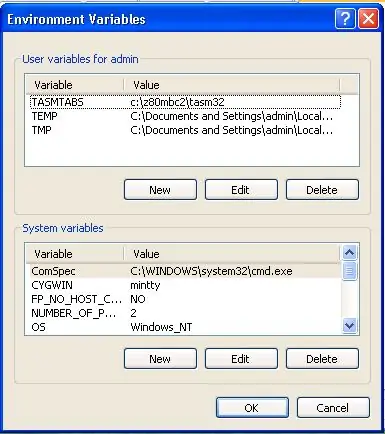
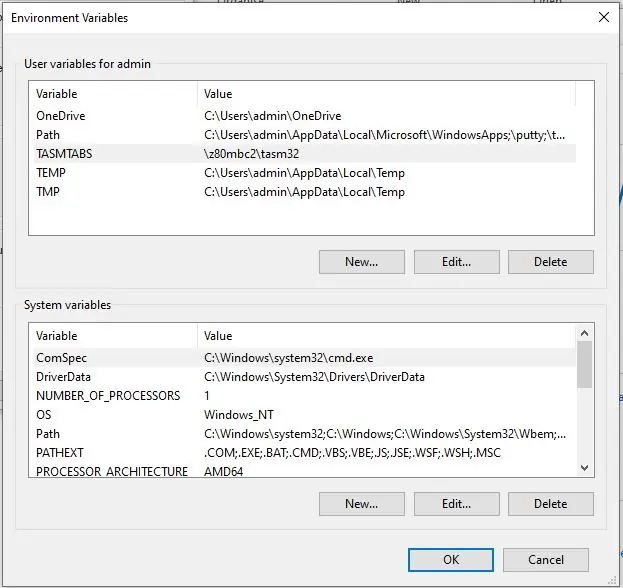
Atkarībā no jūsu Windows versijas rīkojieties šādi
Windows 10
Atveriet rekvizītu izvēlni, ar peles labo pogu noklikšķinot uz vienuma “Šis dators” pētnieka logā.
Noklikšķiniet uz “Papildu sistēmas iestatījumi”, tas atvērs logu ar nosaukumu “Sistēmas rekvizīti” (Jūs varat arī piekļūt sistēmas rekvizītiem citos veidos, bet es ļoti neizmantoju logus, tāpēc tas ir mans veids!)
Noklikšķiniet uz "Vides mainīgie"
Windows XP
Noklikšķiniet uz pogas Sākt, ar peles labo pogu noklikšķiniet uz “mans dators”, pēc tam varat noklikšķināt uz rekvizītiem, lai iegūtu “sistēmas rekvizītus” (Jūs varat arī nokļūt sistēmas rekvizītos citos veidos, bet es ļoti neizmantoju logus, tāpēc tas ir mans veids!)
Noklikšķiniet uz cilnes Papildu
Noklikšķiniet uz "Vides mainīgie"
Kad ekrānā parādās vides mainīgo logs, jums jādara divas lietas;
Pievienojiet jaunu mainīgo
Loga augšdaļā sadaļā “Lietotāja mainīgie…”
Noklikšķiniet uz Jauns
nosaukuma tipam TASMTABS
vērtības tipam c: / z80mbc / tasm
Mainīt mainīgo PATH
Loga apakšdaļā sadaļā "Sistēmas mainīgie"
izvēlieties (iezīmējiet) ceļu, pēc tam noklikšķiniet uz Rediģēt
Esošā satura beigās pievienojiet; c: / z80mbc / tasm
(Sākumā neaizmirstiet semikolu!)
Tagad, lai šie papildinājumi stātos spēkā, jums ir jārestartē dators.
3. darbība. TASM pārbaude
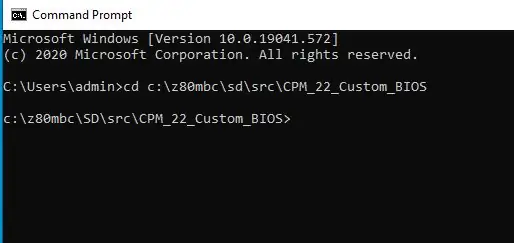
Pēc Windows mašīnas restartēšanas.
Atveriet CMD uzvedni;
Windows 10
Noklikšķiniet uz Windows ikonas, ierakstiet cmd. Kad meklēšanas lodziņa augšdaļā tā tiek parādīta kā lietotne, veiciet dubultklikšķi uz tās vai noklikšķiniet uz atvērt.
Windows XP
Noklikšķiniet uz Windows SĀKT ikonas, noklikšķiniet uz Palaist. Parādītajā lodziņā ierakstiet cmd un noklikšķiniet uz Labi.
Mainiet direktoriju uz avota koda direktoriju
Tips: cd / z80mbc / sd / src / CPM_22_Custom_BIOS
Ja izveidojat šīs mapes direktoriju, jums vajadzētu iegūt:
C: / z80mbc / sd / src / CPM_22_Custom_BIOS> rež
C diska skaļumam nav etiķetes. Sējuma sērijas numurs ir D426-9C7C C direktorijs: / z80mbc / sd / src / CPM_22_Custom_BIOS 2020-10-19 11:38. 2020-10-19 11:38.. 2020-10-17 13:30 5, 597 a.bin 2020-10-17 13:30 44, 492 BIOS CPM22 - S030818 -R040219.asm 17.10.2020 13: 30 47, 076 BIOS CPM22 - S030818 -R140319.asm 17.10.2020 13:30 44, 649 BIOS CPM22 - S030818.asm 2020-10-17 13:30 115, 962 cpm22_Z80MBC2.asm 5 Fails (-i) 257, 776 baiti 2 Rež. 5, 575, 921, 664 baiti bez maksas
Tagad esat gatavs pārbaudīt, vai varat savākt cpm22.bin failu, acīmredzot jūs vēl neesat mainījis nevienu kodu. Bet tas ir atkarīgs no jums.
Padoms: jāsāk meklēt failam cpm22_Z80MBC2.asm, tas ietver vienu vai vairākus citus failus, parasti BIOS CPM22 - S030818 -R140319.asm. Izmantojiet jebkuru teksta redaktoru, kas jums patīk, pat rakstīt.exe vai notepad.exe ir labi
Lai apkopotu BIOS, ierakstiet šo:
tasm -b -g3 -80 cpm22_Z80MBC2.asm cpm22.bin
Ja viss ir kārtībā, vajadzētu teikt:
TASM Z80 montētājs. Versija 3.2, 2001. gada septembris. Autortiesības (C) 2001 Squak Valley Software tasm: pass 1 complete. tasm: 2. caurlaide pabeigta. tasm: Kļūdu skaits = 0
Ja tas neizdodas, atgriezieties un pārbaudiet vides ceļu un TASMTAB iestatījumus.
Ja arī jūs nolemjat veikt izmaiņas BIOS, noteikti pārbaudiet failu cpm22_z80MBC2.asm. Augšdaļā ir dažas līnijas, kas saistītas ar jūsu izveidotā binārā galamērķi, pēc noklusējuma tās izskatās šādi:
;-----------------------------------------------------------------------
; Z80-MBC2; ---------------------------------------------- ------------------------- iLoadMode.equ 0; Iestatiet uz 1 iLoad režīmam (testēšanai); iestatiet uz 0, lai radītu attēla 0 attēlus; cpm22.bin bināro failu ģenerēšanai iestatīts uz 2; --------------------------------------- --------------------------------; Jums būs jāmaina iLoadMode uz 2 lietošanai kopā ar cpm22.bin, ja to nedarīsit, tas vispār netiks sāknēts.
4. darbība: faila Cpm22.bin nomaiņa
Šajā brīdī jums ir pieejams Tasm iestatījums un jūsu CP/M 2.2 Bios avota faili.
Tagad varat rediģēt avota failus atbilstoši savām prasībām
Pēdējais solis ir panākt, lai z80-mbc2 sāktu programmatūras jauno versiju. Izlasot avota koda komentārus, jūs zināt, ka šī koda pārbaudei ir vairākas iespējas, piemēram, varat izveidot hex failu un izmantot mbc2 izvēlnes iespēju iload, lai to ielādētu un palaistu. Tomēr šī metode, iespējams, ir vislabāk piemērota, lai pārbaudītu jūsu mbc2 jaunos sasniegumus. Varbūt, piemēram, Mp/m versija.
Lai pārbaudītu mūsu jauno cpm22.bin failu, es to daru vienkāršu. Vienkārši nokopējiet to esošās SD kartes vietā un mēģiniet to palaist! Pirms oriģināla nomaiņas - MAKE A COPY. Tas ietaupa laiku, lai oriģināls būtu pa rokai.
Tas arī viss, laimīgu jauno BIOS!
Ieteicams:
Z80-MBC2 Atmega32a programmēšana: 6 soļi

Z80-MBC2 Atmega32a programmēšana: Pirms z80-MBC2 izmantošanas pēc tā izveidošanas jums ir jāprogrammē Atmeg32. Šie norādījumi parāda, kā izmantot lētu arduino mini kā programmētāju, lai augšupielādētu kodu
Z80 MBC2 - QP/M BIOS un iekrāvēja atkārtota apkopošana: 6 soļi

Z80 MBC2 - QP/M Bios un Loader atkārtota apkopošana: Ja, tāpat kā es, atrodaties situācijā, kad jums ir jāpārkopē sava MBC2 QP/M bios - tad jūs to darāt. process, kā pārkompilēt esošo versiju. Jūsu ziņā ir veikt izmaiņas faktiskajā BIOS
Z80-mbc2 Z80 koda zibspuldze Lietotāja LED: 3 soļi

Z80-mbc2 Z80 koda zibspuldzes lietotāja gaismas diode: šī ir piemēra lietotāja LED programma, kas rakstīta Z80 montētājā z80-mbc2 datoram. Es to izdarīju pārbaudes un pārskatīšanas uzdevumā, šī ir mana pirmā Z80 programma vairāk nekā 35 gadus
Izmantojot ESP32/VGA32 termināli Z80-MBC2: 7 soļi

ESP32/VGA32 termināļa izmantošana Z80-MBC2: Kā izveidot un instalēt programmatūru ANSI Terminal ESP32/VGA32 plates. Pēc tam pievienojot to Z80-MBC2 plates
Viegli uzbūvējams īsts pašmāju dators: Z80-MBC2!: 9 soļi (ar attēliem)

Viegli uzbūvējams īsts mājās gatavots dators: Z80-MBC2 !: Ja jūs interesē, kā dators darbojas un mijiedarbojas ar "ārējām lietām", mūsdienās ir daudz tādu dēļu, kas ir gatavi spēlēt, piemēram, Arduino vai Raspberry un daudzi citi. Bet šiem dēļiem ir viens un tas pats "ierobežojums" … tie ir sveiki
